Kaip riboti juostos pločio naudojimą jūsų Roku

Ar transliacijos vaizdo įrašas jūsų "Roku" padaro internetą nenaudojamu visiems kitiems namuose? Ar esate prieš savo interneto paslaugų teikėjo pralaidumo dangtelį ir norite apriboti duomenų naudojimą? Jei taip, jūs tikriausiai peržiūrėjote "Roku" nustatymus, ieškančius pralaidumo dangtelio, ir nieko nerado.
Tačiau "Roku" siūlo plačiajuosčio ryšio naudojimą visoje sistemoje: tai tik šiek tiek paslėpta. Roku nuotolinio valdymo pultelyje turite paspausti tam tikrą mygtukų seką tinkama tvarka. Jums reikia paspausti:
- Mygtukas Home penkis kartus.
- Mygtukas Rewind trys kartus.
- Ir pagaliau, mygtukas Fast Forward du kartus.
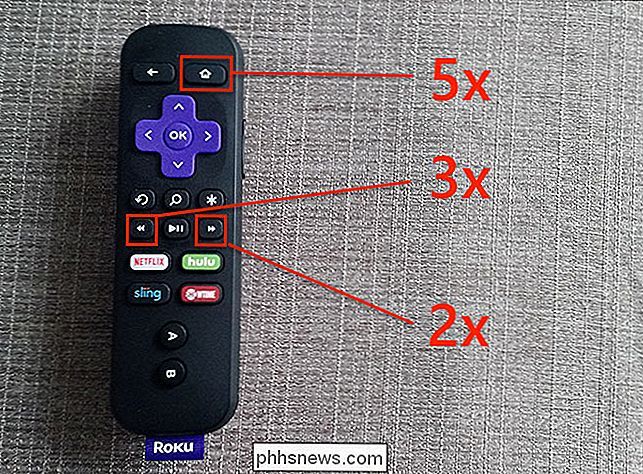
Paspauskite šiuos mygtukus, kad būtų, ir būsite nukreipti į "Bit Rate Override" ekraną, paslėptą skydelį, kuris leidžia jūs nustatote savo "Roku" pralaidumo ribas.
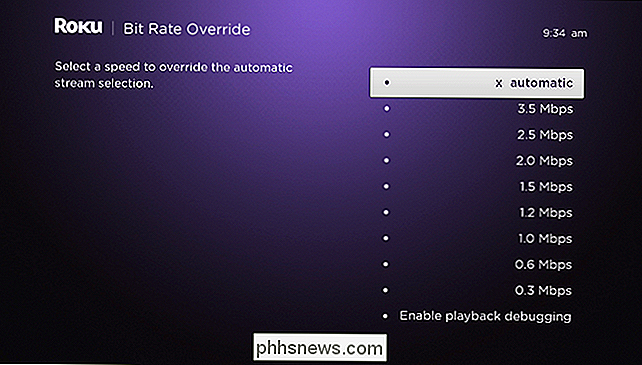
Atkreipkite dėmesį, kad nustatydami ribą, jūs nustatote ribas, kaip jūsų vaizdo įrašai bus rodomi. Daugelis vaizdo įrašų svetainių gali pasiūlyti 720p turinį su 3,5 megabitų per sekundę viršutine riba, čia siūloma didžiausia dangtelis. Tai nėra "Full HD", bet taip pat nėra baisu. Tačiau eikite daug mažiau nei 3,5 MB / s, o jūsų vaizdo įrašai greičiausiai bus pasiūlyti SD arba dar blogesni.
Žinoma, tai yra visas pralaidumo ribos punktas. Jūsų vaizdo įrašai nebus tokie patrauklūs, tačiau jie taip pat užkemša "vamzdelius" daug mažiau. Jei šis kompromisas jums vertas, šis paslėptas ekranas gali jums padėti, net jei jį naudosite tik mėnesio pabaigoje, kai atsiliksite nuo jūsų pralaidumo pašalpos.

Kas yra "Antimalware Service Executable" ir kodėl jis veikia mano kompiuteryje?
"Windows 10" yra "Windows Defender", "Microsoft" integruotas antivirusas. "Antimalware Service Executable" procesas yra "Windows Defender" foninis procesas. Ši programa taip pat žinoma kaip "MsMpEng.exe" ir yra "Windows" operacinės sistemos dalis. SUSIJĘS: Kas yra šis procesas ir kodėl jis veikia mano kompiuteryje?

Kaip užkirsti kelią kompiuteriui atsitiktinai pabudus
Nustatyti kompiuterio miegą yra puikus būdas taupyti energiją, tuo pačiu užtikrinant, kad jūs galėsite greitai tęsti darbą. Bet ką galite padaryti, jei jūsų kompiuteris atsibunda savarankiškai? Štai kaip išsiaiškinti, kas tai atsibunda, ir kaip tai išvengti. Kai įdėsite savo kompiuterį miegoti, jis įves energijos taupymo būseną, kai ji išjungia maitinimą daugeliui kompiuterio komponentų, išlaikydama tik pakankamai energijos Trickling, kad atmintis būtų atnaujinta.



